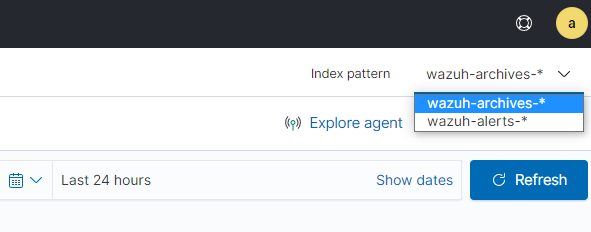ZFS domyślnie wykorzystuje 50% pamięci hosta na Adaptive Replacement Cache (ARC). Przydzielanie wystarczającej ilości pamięci dla ARC ma kluczowe znaczenie dla wydajności IO, więc należy ją zmniejszać ostrożnie. Ogólną zasadą jest przydzielenie co najmniej 2 GiB + 1 GiB na 1 TiB przestrzeni dyskowej. Na przykład, jeśli masz pulę z 8 TiB dostępnej przestrzeni dyskowej, powinieneś użyć 10 GiB pamięci dla ARC
Możesz zmienić limit wykorzystania ARC dla bieżącego rozruchu (ponowne uruchomienie resetuje tę zmianę ponownie), wpisując bezpośrednio do parametru modułu zfs_arc_max:
# echo "$[10 * 1024*1024*1024]" >/sys/module/zfs/parameters/zfs_arc_maxAby na stałe zmienić ilość pamięci ARC wpisujemy do /etc/modprobe.d/zfs.conf
options zfs zfs_arc_max=10737418240W przypadku, gdy ustawiana wartość zfs_arc_max jest mniejsza lub równa zfs_arc_min (co domyślnie wynosi 1/32 pamięci systemowej), zfs_arc_max zostanie zignorowane, chyba że ustawisz również zfs_arc_min na co najwyżej zfs_arc_max – 1.
# echo "$[10 * 1024*1024*1024 - 1]" >/sys/module/zfs/parameters/zfs_arc_minlub zapisując na stałe do /etc/modprobe.d/zfs.conf
options zfs zfs_arc_max=10737418239Jeśli głównym systemem plików Proxmoxa jest ZFS, musisz aktualizować initramfs i rebootować Proxmoxa za każdym razem, gdy zmienisz te wartości:
# update-initramfs -u
# rebootNotatka na podstawie: https://pve.proxmox.com/wiki/ZFS_on_Linux#sysadmin_zfs_limit_memory_usage